
สารบัญ:
- เสบียง
- ขั้นตอนที่ 1: แยกชิ้นส่วน Logitech Pure-Fi Anywhere 2
- ขั้นตอนที่ 2: Precut ไม้และทำเครื่องหมายพิลึกทั้งหมด
- ขั้นตอนที่ 3: สร้างวงเล็บเพื่อนั่งแอมป์
- ขั้นตอนที่ 4: ทำเครื่องหมายและตัดแผงปุ่มและกาวในวงเล็บแอมป์
- ขั้นตอนที่ 5: รูเห็นไดรเวอร์บนใบหน้าและด้านหลัง
- ขั้นตอนที่ 6: ทำการอัพเกรดแบตเตอรี่ Lipo 3P1S
- ขั้นตอนที่ 7: เพิ่มลำโพงด้านหน้าและด้านหลังและ Passives
- ขั้นตอนที่ 8: ยึดแผงปุ่มให้แน่น
- ขั้นตอนที่ 9: ต่อสาย IR Eye อีกครั้งสำหรับการติดตั้งแผงควบคุม
- ขั้นตอนที่ 10: เตรียมและเพิ่ม Bluetooth และ TP4056
- ขั้นตอนที่ 11: ประสานในลำโพงและแผงด้านหน้าติดกาว
- ขั้นตอนที่ 12: ประสานและกาวแผงด้านหลัง
- ขั้นตอนที่ 13: เพิ่มเสื้อโค้ทใสและยางรองพื้น
- ขั้นตอนที่ 14: เปิดเครื่องและทดสอบ !! สนุก!!
- ผู้เขียน John Day [email protected].
- Public 2024-01-30 13:04.
- แก้ไขล่าสุด 2025-01-23 15:12.


หนึ่งในสิ่งที่ฉันโปรดปรานมากที่สุดคือการทำสิ่งที่ฉันพบว่าราคาถูกที่ Goodwill, Yardsale หรือแม้แต่ Craigslist และทำสิ่งที่ดีกว่า ที่นี่ ฉันพบแท่นวางไอพอดแบบเก่า Logitech Pure-Fi Anywhere 2 และตัดสินใจเปลี่ยนรูปลักษณ์ใหม่และอัปเกรดด้วยแบตเตอรี่และบลูทูธที่ใหญ่ขึ้น หากคุณติดตามฉันบน Youtube หรือแม้แต่ที่นี่ใน Instructables คุณจะเห็นสินค้ามากมายที่ฉันซื้อ และอัปเกรดในภายหลังด้วยบางสิ่งเพื่อนำชีวิตใหม่ในผลิตภัณฑ์เก่า คอยติดตามในขณะที่ฉันมีแท่นวาง Ipod/iPhone ที่ดียิ่งขึ้นไปอีก ฉันวางแผนที่จะอัปเกรดลงที่ถนน!!
งานสร้างนี้จะเกิดขึ้นไม่ได้หากปราศจากความร่วมมือของ JLCPCB หนึ่งในผู้ผลิตที่ใหญ่ที่สุดที่ถูกที่สุดในประเทศจีน! รับ 2$ PCB ของคุณที่ JLCPCB ที่นี่ -
นอกจาก Hobby Wood แล้ว ค่าอะไหล่ส่วนใหญ่ยังต่ำกว่า 10 ดอลลาร์ รวมถึงการซื้อลำโพง 4.99 ดอลลาร์ด้วย
เสบียง
5V Micro USB 1A 18650 TP4056 แท่นชาร์จแบตเตอรี่ลิเธียมพร้อมโมดูลชาร์จป้องกัน
www.amazon.com/CHENBO-Lithium-Battery-Char…
USB Bluetooth Audio Music Receiver, 3.5 มม. ไร้สาย Bluetooth 2.1 + EDR USB AUX Audio Music Receiver Adapter (สีดำ)
www.amazon.com/Tuscom-Bluetooth-Receiver-W…
SPDT 2 Way ON ON Guitar สวิตช์สลับมินิ UL สวิตช์รถยนต์/เรือ
www.amazon.com/dp/B01JDUB8JY/?ref=idea_lv_…
5.5 มม. x 2.1 มม. 3 ขาปลั๊ก DC Power Jack แผงเมาท์สกรูน็อต ชุด ปลั๊กไฟฟ้า DC Socket
www.amazon.com/TOTOT-5-5mm-Female-Socket-E…
ขั้นตอนที่ 1: แยกชิ้นส่วน Logitech Pure-Fi Anywhere 2


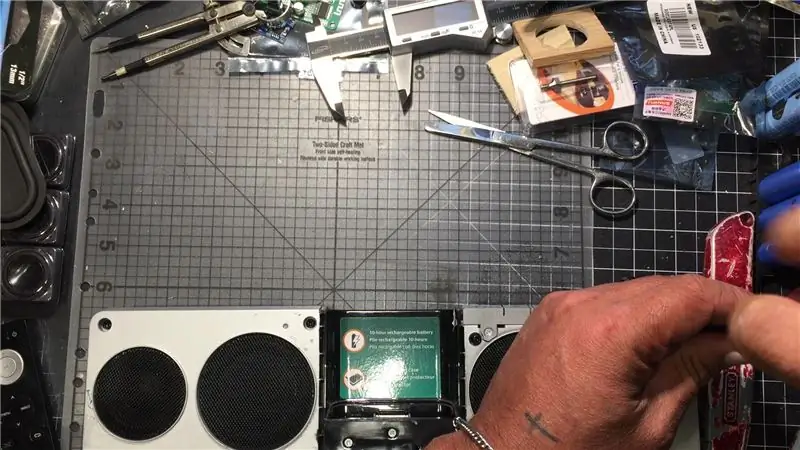
จริงๆ แล้ว Build นั้นค่อนข้างเรียบง่ายเพราะฉันวางแผนที่จะใช้แอมป์ ลำโพง และลำโพงแบบพาสซีฟ ส่วนที่ฉันต้องการเพิ่มจริงๆคือแบตเตอรี่และบลูทูธ แต่ในการเริ่มต้น เราต้องแยกลำโพงออกจากกัน รุ่นนี้มีชั้นพลาสติกป้องกันและซ่อนสกรูที่ด้านหน้า ฉันใช้ไม้บรรทัดโลหะแบนเล็กๆ สอดเข้าไปแล้วแงะพลาสติกออกได้ ต่อไปฉันเริ่มถอดสกรูออกจากใบหน้า แต่ก่อนที่ฉันจะเข้าสู่งานสร้างมากเกินไป ฉันจ่ายไฟให้กับลำโพงโดยใช้การป้องกันแบตเตอรี่และมันใช้งานได้ดี ดังนั้นฉันจึงถอดสกรูด้านในที่ยึดลำโพงและแอมป์เข้าที่เรียบร้อยแล้ว เมื่อฉันมีอวัยวะภายในทั้งหมดที่ฉันวางแผนจะใช้แล้ว ฉันก็ทิ้งเคสลงในถังรีไซเคิล ฉันลงเอยด้วยแอมป์ที่มี 2 ส่วน คือ ลำโพง พาสซีฟ และแผงปุ่มที่ฉันวางแผนจะใช้ซ้ำ
ขั้นตอนที่ 2: Precut ไม้และทำเครื่องหมายพิลึกทั้งหมด



ฉันมีไม้เหลือจากโปรเจ็กต์ก่อนหน้านี้ และดูเหมือนว่าจะมีขนาดที่พอเหมาะพอดีสำหรับหน้าและหลัง ฉันเพิ่งเอาไม้งานอดิเรกพิเศษ 3 x 1/4" มาตัดเพื่อใช้เป็นโครงด้านข้าง ได้ 3 1/2" x 8 1/2 สำหรับใบหน้าและด้านข้าง 3 x 3 กับด้านบน เป็น 8 1/2 x 3 จากนั้นฉันวางเทปกาวชิ้นเล็ก ๆ ไว้ตรงกลางเพื่อที่ฉันจะได้ทำเครื่องหมายที่ช่องเจาะ ฉันชอบใช้เทป แค่ห่อหุ้มฉันเลอะเทอะ ฉันสามารถเพิ่มเทปใหม่ได้เสมอ ฉันวางแผนที่จะมีด้านหน้าและศูนย์แบบพาสซีฟและด้านหลังและตรงกลาง จากนั้นฉันก็เอาของที่เหลือมาใส่ลำโพงตรงกลางแต่ละข้างของชิ้นไม้หน้า สิ่งสำคัญคือต้องรักษาสิ่งต่างๆ ให้อยู่ตรงกลางมากที่สุด
ขั้นตอนที่ 3: สร้างวงเล็บเพื่อนั่งแอมป์



แอมป์ค่อนข้างออฟเซ็ตและไม่สามารถนั่งได้ดีบนแผงด้านหลัง ดังนั้นฉันจึงใช้ไม้ 1/4 x 1/4 ชิ้นเพื่อสร้างกรอบที่ฉันสามารถใส่เข้าไปข้างในได้ เมื่อฉันตัดให้ได้ขนาดแล้ว ฉันติดกาวเข้าด้วยกันแล้วหย่อนเข้าไปข้างในเพื่อให้แน่ใจว่าแอมป์และเฟรมพอดี
ขั้นตอนที่ 4: ทำเครื่องหมายและตัดแผงปุ่มและกาวในวงเล็บแอมป์



ฉันพยายามจัดตำแหน่งแผงปุ่มในตำแหน่งที่หันหลังให้ไกลพอที่จะไม่กีดขวางและเข้าแถวกับแอมป์ จากนั้นใช้เทปกาว ฉันทำเครื่องหมายเส้นตัด ฉันเจาะรูเล็กๆ 2 รูและต่อด้วยจิ๊กซอว์โดยเริ่มจากดอกสว่านเล็กๆ และทำงานให้ได้ขนาดเท่าของคัตเตอร์ จากนั้นใช้ไฟล์ ฉันทำความสะอาดขอบและใส่ปุ่มให้เข้าที่ ตอนนี้ฉันรู้แล้วว่าแผงจะไปทางไหน ฉันสามารถติดในขายึดแอมป์ได้ รูปสุดท้ายแสดงให้ฉันเห็นการสวมใส่แบบแห้งเพื่อให้แน่ใจว่าทุกอย่างยังคงอยู่
ขั้นตอนที่ 5: รูเห็นไดรเวอร์บนใบหน้าและด้านหลัง



ฉันเจาะรูเล็กๆ และเจาะตรงกลางของลำโพงและตัวขับแบบพาสซีฟ จากนั้นจึงนำเลื่อยเจาะรูที่เหมาะสมแล้วตัดออก ด้วยโต๊ะ DIY Dremel ของฉัน ฉันทำความสะอาดด้วยดรัมแซนเดอร์แล้วจึงให้บูลโนส 1/8 กับบิตแบบกลมแก่พวกเขา
ขั้นตอนที่ 6: ทำการอัพเกรดแบตเตอรี่ Lipo 3P1S




แบตเตอรี่ที่มาในนี้คือแบตเตอรี่ Li-ion ขนาด 22-2600 มิลลิแอมป์ แต่ใช้งานไม่ได้อีกต่อไป เพื่อประหยัดพื้นที่ ฉันใช้ Lipo ขนาด 3 x 1500-1800 มิลลิแอมป์ และวางไว้ในแบบคู่ขนาน พลังของ Bluetooth มาจากด้านการป้องกัน TP4056 และฉันใช้การป้องกันดั้งเดิม (เพื่อจ่ายไฟให้กับแอมป์) แล้วเพิ่มสายพิเศษ 2 เส้นเพื่อไปที่ TP4056 Tp4056 จะชาร์จแบตเตอรี่เท่านั้น แต่ใช้ด้านการป้องกันเพื่อจ่ายไฟให้กับ Bluetooth โดยแยกออกจากกันโดยไม่มีการตอบกลับ เหมือนกับการเพิ่มวงจรป้องกัน 2 วงจรในแบตเตอรี่ก้อนเดียว (ไม่รู้ว่าจะใช้งานได้ไหมจนกว่าฉันจะทดสอบในภายหลัง) ดังนั้นโดยพื้นฐานแล้วฉันใช้ระบบแบตเตอรี่แบบเดียวกับที่ใช้ อัปเกรดเท่านั้น
ขั้นตอนที่ 7: เพิ่มลำโพงด้านหน้าและด้านหลังและ Passives



ใช้กาวร้อนเพิ่มลำโพงหน้า 2 ตัวและตัวกลางแบบพาสซีฟ ลำโพงแบบพาสซีฟมีมุมแปลก ๆ บนใบหน้าของลำโพง ฉันต้องใช้ Dremel เพื่อตัดไม้บางส่วนเพื่อให้พอดี เมื่อฉันได้ไดรเวอร์แต่ละตัวเข้าที่แล้ว ฉันแน่ใจว่าได้ปิดผนึกด้วยกาวร้อน
ขั้นตอนที่ 8: ยึดแผงปุ่มให้แน่น



เนื่องจากแผงปุ่มไม่มีอะไรต้องขัน ฉันต้องเพิ่มชิ้นไม้เล็กๆ ไว้ด้านบนแล้วติดกาว ต่อมาฉันจะใช้กาวร้อนเพื่อให้แน่ใจว่าไม่มีอากาศรั่วไหล ฉันต้องทำให้แน่ใจว่าชิ้นไม้เคลียร์ลำโพง
ขั้นตอนที่ 9: ต่อสาย IR Eye อีกครั้งสำหรับการติดตั้งแผงควบคุม



ฉันแค่ตัดและบัดกรีสายไฟเล็กๆ 3 เส้น ฉันก็เลยใส่ IR eye ได้ทุกที่ที่ต้องการ เมื่อฉันทำตา IR เสร็จแล้ว ฉันตัดจุดที่ฉันวางแผนจะวางรีโมท IR แล้วเจาะรูเพื่อที่ฉันจะได้ปรุงยาหลังจากที่ฉันทากาวในภายหลัง ต้องรอให้เพิ่มแผงด้านหน้าก่อน แล้วจึงขันเกลียวและติดแอมป์
ขั้นตอนที่ 10: เตรียมและเพิ่ม Bluetooth และ TP4056



ฉันเพิ่มสายเข้ากับส่วนประกอบขนาดเล็ก ตรวจสอบให้แน่ใจว่าได้ถอดส่วน USB ของ Bluetooth แล้ว เมื่อเตรียมทุกอย่างเรียบร้อยแล้ว ฉันตัดสินใจว่าจะวางสวิตช์ที่ใช้จ่ายไฟให้กับบลูทูธเท่านั้นและแจ็ค DC ที่ใช้จ่ายไฟให้กับ TP4056 จากนั้นฉันก็เจาะและเพิ่มเข้าไป เพื่อให้ Bluetooth Isolated ฉันจะเชื่อมต่อจัมเปอร์แบตเตอรี่จากแอมป์กับ Tp4056 เพียงแค่ชาร์จแบตเตอรี่ จากนั้นฉันก็เพิ่มสวิตช์เปิดปิดระหว่างวงจรป้องกัน Bluetooth ของ TP4056 ฉันเชื่อมต่อแจ็ค DC เข้ากับแหล่งจ่ายไฟของ TP4056 จากนั้นฉันก็เพิ่มสายไฟเบอร์ออปติกไปที่ Tp4056 led แล้ววิ่งไปที่ด้านนอกของแผงด้านหลังแล้วตัดด้วยคีมตัด
ขั้นตอนที่ 11: ประสานในลำโพงและแผงด้านหน้าติดกาว



ฉันทิ้งสายลำโพงเก่าไว้ที่นั่น และสิ่งเหล่านี้มีรหัสสี ดังนั้นฉันจึงบัดกรีมันเข้าไปแล้วติดตา IR เข้าที่ จากนั้นฉันก็ใช้กาวไม้บนใบหน้าและเพิ่มแบตเตอรี่เพื่อยึดเข้าที่ ปล่อยให้แห้งแล้วเริ่มอีกด้านหนึ่ง
ขั้นตอนที่ 12: ประสานและกาวแผงด้านหลัง



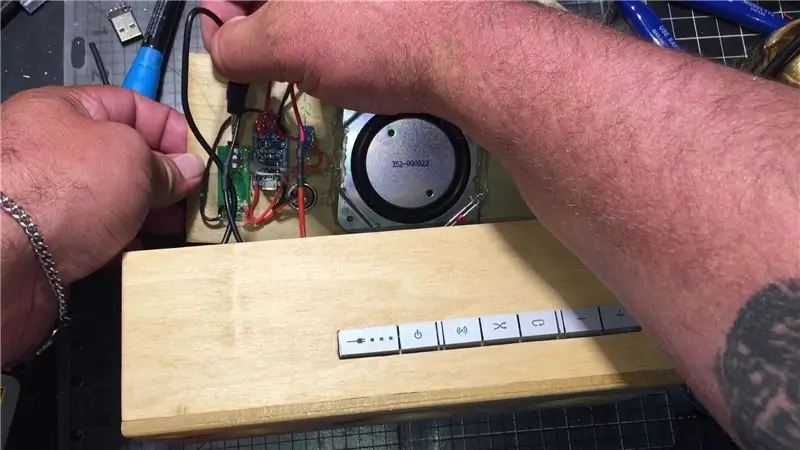
เหลือแต่แผงหลังครับ ฉันบัดกรีขั้วบวกและลบกับ TP4056 แล้วเสียบจัมเปอร์จากแอมป์เข้ากับบลูทูธ ทำการทดสอบอย่างรวดเร็วเพื่อให้แน่ใจว่าทุกอย่างทำงานแล้วติดกาวและยึดแผงด้านหลัง รอให้แห้งก่อนขั้นตอนต่อไป
ขั้นตอนที่ 13: เพิ่มเสื้อโค้ทใสและยางรองพื้น




ล่าสุดฉันติดเทปกาวแล้วเพิ่มชั้นของ Clear อีกสองสามชั้น ฉันชอบที่จะใช้เคลือบใสเมื่อใช้ไม้ป็อปลาร์ จากนั้นฉันก็ปล่อยให้แห้งภายในและเมื่อเสร็จแล้วฉันก็ดึงเทปออกแล้วเพิ่มยางรองที่มุมทั้ง 4 ที่ด้านล่าง
ขั้นตอนที่ 14: เปิดเครื่องและทดสอบ !! สนุก!!

ขณะนี้ไม่มีเสียงเบสที่ดังสนั่นเหมือนงานสร้างก่อนหน้าของฉัน ให้เสียงที่ยอดเยี่ยมสำหรับลำโพง Bluetooth วิดีโอด้านบนเป็นการทดสอบครั้งแรกของฉัน และวิดีโอไม่ได้ทำให้ผู้พูดได้รับความยุติธรรม เสียงดีและมันสนุกที่จะสร้าง ตอนนี้ไปยังโครงการต่อไปของฉัน!! อย่าลืมกดไลค์ Subscribe ช่องของฉัน Youtube และ Instructable เพื่อดูว่าฉันจะทำอะไรต่อไป !!! ขอบคุณที่อ่านและดูวิดีโอของฉัน!! ฉันหวังว่าคุณจะสนุก !!!
แนะนำ:
วิธีทำเครื่อง CNC ขนาดเล็ก: 11 ขั้นตอน (พร้อมรูปภาพ)

วิธีทำเครื่อง CNC ขนาดเล็ก: สวัสดีทุกคนหวังว่าคุณจะทำได้ดี ฉันมาที่นี่พร้อมกับโปรเจ็กต์เจ๋งๆ อีกโครงการหนึ่ง ซึ่งคุณสามารถสร้างโดยใช้เศษ/ชิ้นส่วนที่ใช้แล้วของคอมพิวเตอร์ ในคำแนะนำนี้ ฉันจะแสดงให้คุณเห็นว่าคุณสามารถสร้างเครื่อง CNC ขนาดเล็กที่บ้านจาก DVD Wri
การให้คะแนนอัตโนมัติสำหรับเกม Skee-Ball ขนาดเล็ก: 10 ขั้นตอน (พร้อมรูปภาพ)

การให้คะแนนอัตโนมัติสำหรับเกม Skee-Ball ขนาดเล็ก: เกม Skee-Ball ทำเองที่บ้านสามารถสนุกได้มากสำหรับทั้งครอบครัว แต่ข้อเสียเปรียบของพวกเขาคือการขาดการให้คะแนนอัตโนมัติ ก่อนหน้านี้ฉันได้สร้างเครื่อง Skee-Ball ที่ทำให้ลูกบอลเกมเป็นช่องทางแยกกันโดยอิงจากสก
รถ RC ขนาดเล็ก: 4 ขั้นตอน (พร้อมรูปภาพ)

รถ RC ขนาดเล็ก: รถควบคุมระยะไกลมีวางจำหน่ายทั่วไปแล้ว แต่มีโมเดลที่น่าประหลาดใจหนึ่งรุ่นที่สามารถสร้างรอยขีดข่วนได้ ยาวเพียง 2 นิ้ว แต่มาพร้อมระบบควบคุมตามสัดส่วน ซึ่งรวมถึงระบบควบคุมพวงมาลัยแบบ 12 สเต็ป ไฟหน้า และอื่นๆ อีกมากมาย!B
เตาผิง Nendoroid LED ขนาดเล็ก: 9 ขั้นตอน (พร้อมรูปภาพ)

เตาผิง Nendoroid LED ขนาดเล็ก: nendoroids ของคุณคู่ควรกับค่ำคืนที่อบอุ่นและสบายข้างกองไฟในวันคริสต์มาสนี้ วัสดุ: เตาผิงไม้ขนาดเล็ก Adafruit Pro Trinket 5V* Mini PCB Neopixel 5 แพ็ค สายซิลิโคน 30 awg สาย Micro USB (สาย USB มุมขวา) SolderHot NS
วิธีทำโปรเจ็กเตอร์ LED DIY ขนาดเล็ก: 7 ขั้นตอน (พร้อมรูปภาพ)

วิธีทำโปรเจ็กเตอร์ LED DIY ขนาดเล็ก: ฉันทำสิ่งนี้มาระยะหนึ่งแล้ว ฉันชอบทำสิ่งที่ไม่แพงแต่ทำงานบางอย่างที่มีราคาแพงกว่ามาก ฉันคิดว่าในหน้าเว็บนี้ คุณจะพบผู้คนมากมายที่ทำแบบเดียวกัน และนั่นเป็นประโยชน์จริงๆ สำหรับคุณทุกคน
